Como criar e modificar assinaturas no Apple Mail no macOS

Entre os muitos e variados recursos do Apple Mail está a capacidade de definir e definir assinaturas para que seu e-mail seja anexado à sua citação favorita
Criar, modificar e aplicar assinaturas no Apple Mail no macOS é muito fácil, e o melhor de tudo é que você pode criar várias assinaturas para uma conta e aplicá-las de maneiras diferentes.
Para começar, primeiro abra as preferências do Mail clicando no menu “Mail” e selecionando “Preferences” ou use o atalho de teclado Command +,
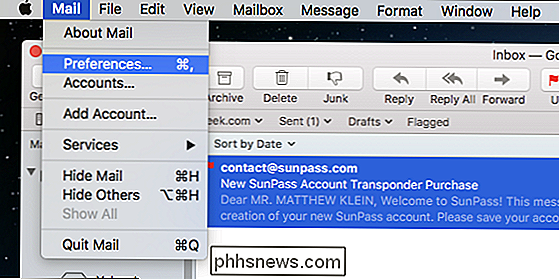
Nas preferências do Mail, clique na aba “Signatures”. Como você pode ver na captura de tela a seguir, nós já temos um exemplo de assinatura criado para mostrar como será a aparência.
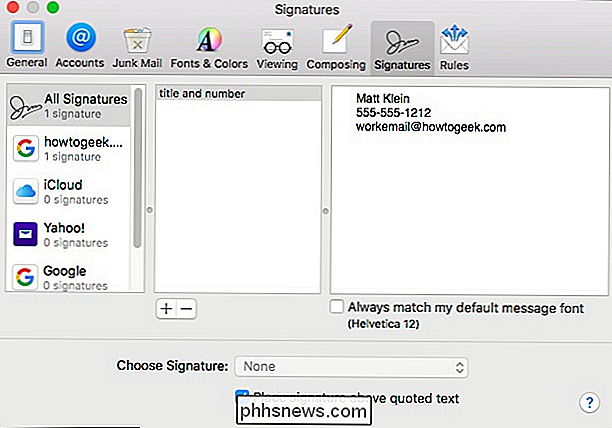
Se você deseja criar uma assinatura para uma conta específica, clique nessa conta no painel esquerdo e clique no sinal “+” como mostrado abaixo. Uma assinatura padrão será criada com seu nome e endereço de e-mail. Você pode querer primeiro renomear esta assinatura para algo mais descritivo.
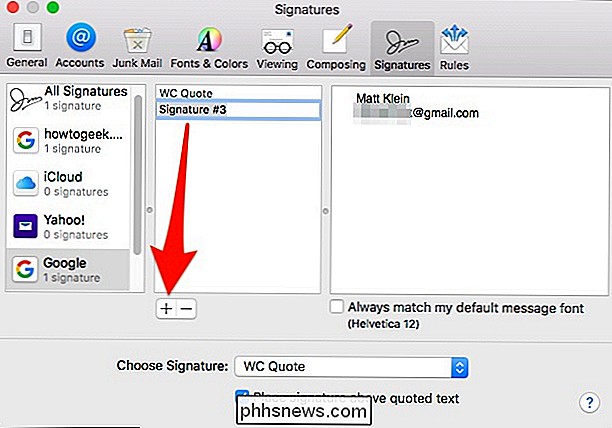
Agora, você pode alterar o texto da sua assinatura. Você pode simplesmente digitá-lo ou colá-lo a partir de outra fonte.
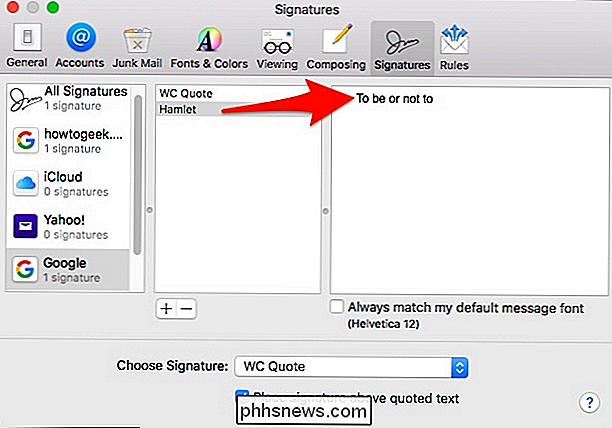
Depois de ter algumas assinaturas para escolher, você pode atribuir aquelas específicas ou exibi-las aleatoriamente ou em ordem seqüencial. Se você quiser que eles correspondam à sua fonte padrão, certifique-se de que a opção esteja marcada.
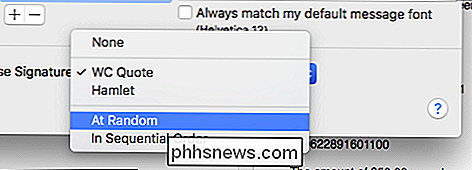
Você pode até usar arte ASCII para realmente fazer as coisas se destacarem, embora você possa recorrer a algo um pouco mais profissional para email de trabalho.
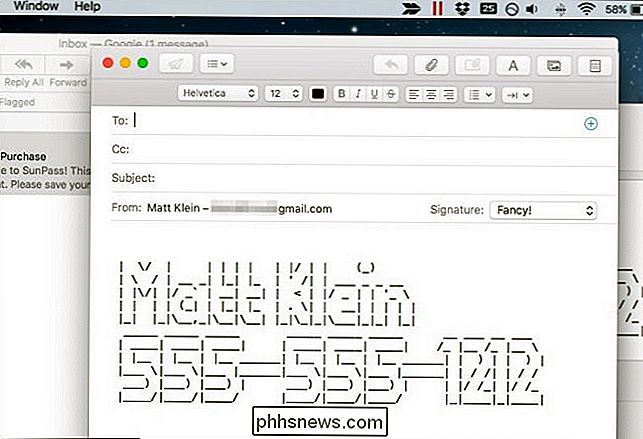
A partir de agora, você pode ter assinaturas para todas as ocasiões. Você não precisa gastar muito tempo com eles. Eles são muito simples de criar, editar e atribuir, para que você nunca precise se preocupar com o fato de ter se esquecido de incluir seu número de telefone em uma mensagem de e-mail ou para lembrar as pessoas sobre suas férias pendentes.

Como ocultar suas informações pessoais na tela de entrada do Windows 10
Se você fizer login no Windows com uma conta da Microsoft, a tela de entrada do Windows 10 mostrará o nome e o endereço de email da conta. último usuário que fez login. É conveniente, mas se você usar seu computador em público ou deixá-lo desacompanhado, talvez não queira que as pessoas possam ver essas informações pessoais.

Como configurar o sistema Eero Home Wi-Fi
Se a sua casa tiver zonas mortas e pontos fracos Wi-Fi, talvez seja hora de abandonar a configuração do roteador old-school e ir com uma malha newtork como o Eero Home Wi-Fi System. A configuração de vários roteadores do Eero pode fornecer sinais Wi-Fi fortes para todas as partes de sua casa e é fácil de configurar - sem extensores complexos, redes secundárias ou outras etapas confusas.


